高速か低速かに関係なくネットワーク接続を使用している場合、接続の速度について知りたいことがよくあります。実際、ネットワーク速度をチェックして監視すると便利なことがよくあります。そのためには、現時点でアップロード速度とダウンロード速度の両方を監視する必要があります。 Ubuntu OSを使用している場合は、UbuntuデスクトップにGnome拡張機能を追加することで、ネットワーク速度を簡単に確認できます。 FirefoxとChromeのアドオンまたは拡張機能を知っている場合、NetSpeed拡張機能はまったく同じです。
ネットワークのダウンロードとアップロードの速度を監視するためのUbuntuの便利なツールは、複数のインターフェイスを監視するのに役立つNetSpeedです。 NetSpeedは、Ubuntuデスクトップのトップパネルにネットワークの現在のアップロード速度とダウンロード速度を表示するgnome拡張機能です。ネットワーク速度をバイト/秒で表示します。
この記事では、UbuntuにNetSpeed拡張機能を追加して、デスクトップにインターネット速度を表示する方法を説明します。それは本当に簡単で短い手順です。 Ubuntu18.04を使用します。この記事で言及されている方法を説明するためのLTS。
NetSpeed拡張機能のインストール
Ubuntuソフトウェアアプリケーションを使用してNetSpeed拡張機能をインストールします。起動するには、キーボードのWindowsキーを押してUbuntuのダッシュメニューを開きます。次に、 ubuntu softwareと入力します 。結果から、 Ubuntu Softwareをクリックします 。
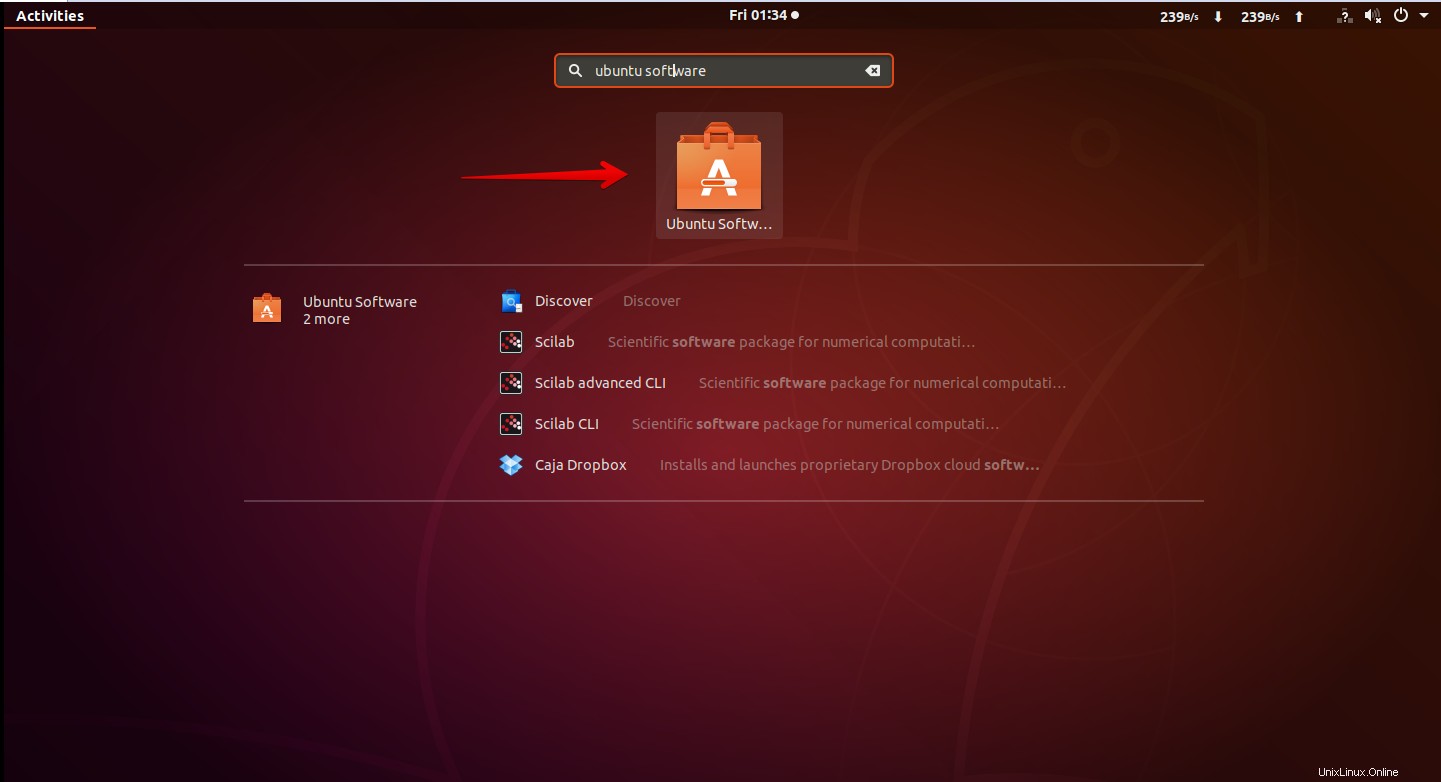
次に、Ubuntuソフトウェアの検索バーに「 netspeed」と入力します。 。結果が表示されたら、 NetSpeedをクリックします 拡張機能。
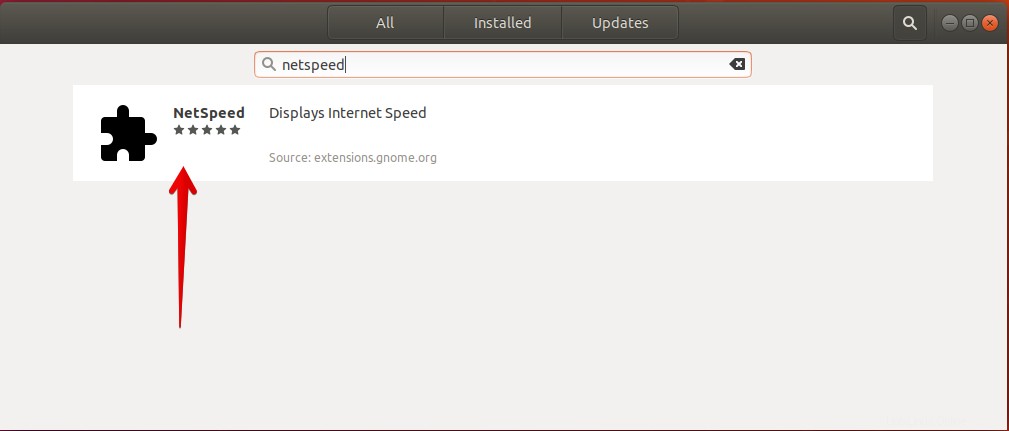
次に、インストールをクリックします ボタンをクリックして、この拡張機能をデスクトップに追加します。
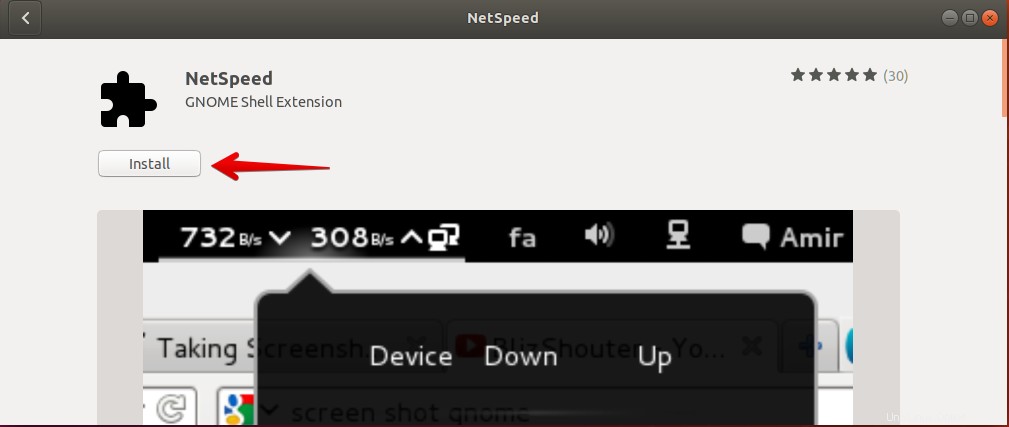
この拡張機能を追加するには、わずか数秒かかります。完了すると、デスクトップの右上隅にダウンロードとアップロードの速度が表示されます。クリックすると、小さなメニューがポップアップ表示され、すべてのアクティブなネットワークインターフェイスとそのダウンロードおよびアップロード速度が表示されます。
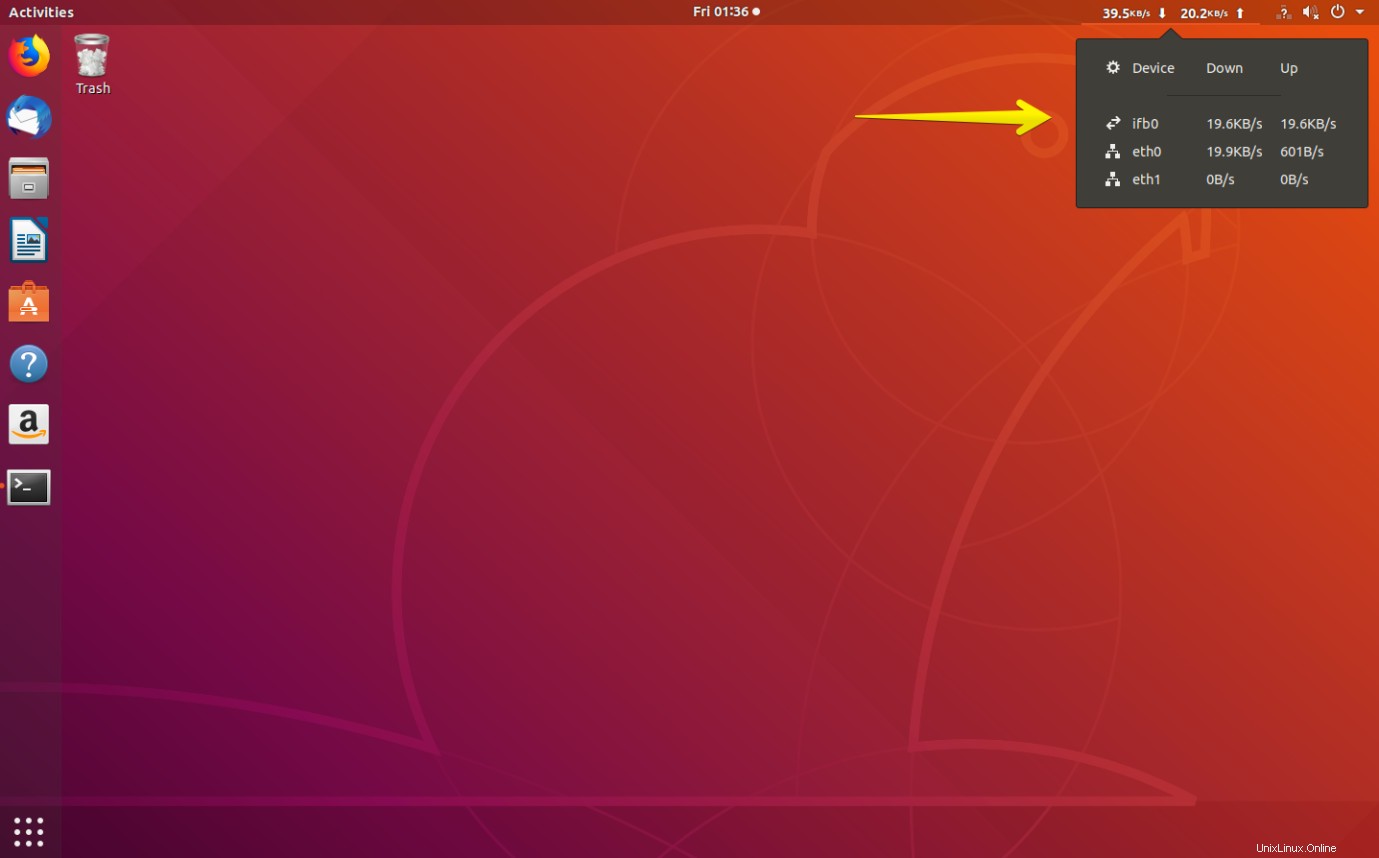
NetSpeed拡張機能の構成
ポップアップメニューの歯車アイコンをクリックすると、[設定]ダイアログボックスが開きます。設定ダイアログボックスから、次のようないくつかのオプションを構成できます。
1。監視するネットワークインターフェースを選択します
ネットワークインターフェイスを選択します。選択したインターフェースは、デフォルトでNetSpeedによって監視されます。すべてのネットワークインターフェイスを監視することもできます。 監視するデバイス オプションの場合は、ドロップダウンメニューを使用して単一のインターフェースを選択するか、すべてをクリックします すべてのネットワークインターフェースを同時に監視します。
2。帯域幅の合計を表示
ダウンロードとアップロードの帯域幅を個別に表示するか、それらの合計を表示するかを選択できます。
3。外観
ラベルサイズを設定して、ディスプレイの外観を調整および改善します。
4。タイマー
NetSpeedは、デフォルトで1秒(1000ミリ秒)の間隔を使用してネットワーク速度の監視を実行します。ただし、この間隔は任意の数に変更できます。
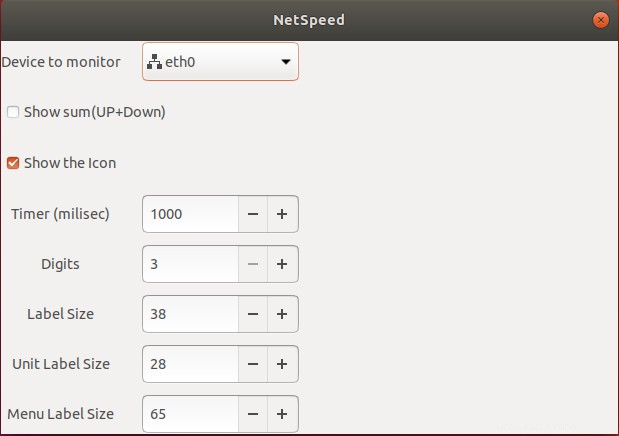
つまり、これはUbuntu18.04LTSでのNetSpeedのインストールと使用の概要です。このツールを使用して、Ubuntuのデスクトップにインターネット速度を表示する方法を見ました。